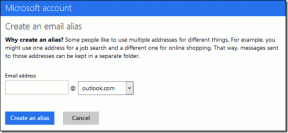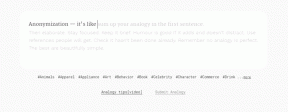Microsoft Launcher vs Action Launcher: Který byste měli použít?
Různé / / December 02, 2021
Spouštěče jsou důležité pro každé zařízení Android. Výkonný spouštěč s mnoha funkcemi je bránou k úžasnosti systému Android. V poslední době se do popředí začalo dostávat mnoho podceňovaných odpalovacích zařízení, které svým starším protějškům dávají zabrat. Jedním z takových launcherů je Microsoft Launcher, dříve známý jako Spouštěč šipek.

Microsoft Launcher je bezplatný spouštěč. Nabízí spoustu funkcí, aniž byste museli zaplatit jediný desetník. Rozhodli jsme se jej porovnat s výkonným Action Launcherem a zjistit, jak si proti němu vede.
Bez dalších řečí můžeme začít.
Velikost aplikace
Když jsme srovnávali Spouštěč akcí s Nova Launcherem, Action Launcher byl z hlediska velikosti na těžší straně. Ale tady to vítězí. Zatímco Microsoft launcher váží mezi 17 MB až 18 MB, Action Launcher si zachovává svou velikost pouze mezi 10-11 MB.
Stáhněte si Action Launcher
Stáhněte si Microsoft Launcher
Domovská obrazovka
Na první pohled působí domovská obrazovka obou aplikací stejně, s výjimkou vyhledávacího pole. Jakmile si s ním ale začnete hrát, objevíte skryté funkce.
Dock
Dock je zvláštní prvek launcherů, který někteří lidé nenávidí a jiní milují. Naštěstí obě aplikace umožňují uživatelům rozhodnout se, zda si ji chtějí ponechat nebo ne.
Dok ve Spouštěči akcí je vypůjčené z Pixel Launcheru. Získáte mnoho možností přizpůsobení, jako je barevný efekt, barva pozadí, šířka atd. Microsoft Launcher bohužel neposkytuje tolik možností přizpůsobení.


Pokud se však budete cítit lépe, dok v aplikaci Microsoft Launcher je rozšiřitelný. To znamená, že když po doku přejedete prstem nahoru, získáte více ikon a rychlá nastavení.


Panel vyhledávání
Na rozdíl od Nova Launcher vám to umožňuje ponechat vyhledávací lištu na třech pozicích, které jsou nahoře a nahoře nebo pod ikonami doku v dolní části poskytují oba tyto spouštěče pouze dvě polohy: Spodní a horní.
Spouštěč akcí ponechává vyhledávací lištu pod ikonami doku, ale v aplikaci Microsoft Launcher se nachází nad ikonami doku. Spouštěč akcí vám také umožňuje přizpůsobit vyhledávací lištu. Zatímco v bezplatné verzi můžete změnit jeho barvu a velikost rohu, v placené verzi k němu můžete přidat další ikony aplikací.


Přestože Microsoft Launcher neposkytuje tyto možnosti přizpůsobení, umožňuje vám změnit výchozí vyhledávač. Můžete si vybrat z Bing, Google a Yahoo. V této aplikaci si můžete dále hrát s filtry výsledků vyhledávání a návrhy.
Microsoft Launcher také přichází s vestavěným skenerem QR kódů, ke kterému lze přistupovat pouze z vyhledávacího pole. Pokud jde o rychlost, oba jsou stejně rychlé.


Rychlousuvka a personalizované krmivo
Pod levým okrajem každého launcheru se skrývají dvě zcela odlišné věci. Ve Spouštěči akcí získáte zásuvku, kde jsou všechny aplikace uspořádány podle abecedy. Jmenuje se Quickdrawer. Action Launcher také podporuje kanál Google Now v placené verzi. Pokud je povolena, nebudete mít přístup k Quickdrawer.


Na druhou stranu Microsoft Launcher nabízí personalizovaný feed. Je to Google Feed na steroidech. Můžete sledovat novinky, vytvářet/zobrazovat schůzky, přidávat poznámky/úkoly a dělat další důležité věci z jediného zdroje, který se synchronizuje s vaším účtem Microsoft.
Quick Edge, kryty a závěrky
Kromě Quickdrawer přichází Action Launcher také s dalšími exkluzivními funkcemi. Hned na začátku nabízí samostatnou zásuvku na pravém okraji s názvem Quickpage. Zde můžete přidat ikony aplikací a widgety pro rychlý přístup.

Navíc získáte funkce Cover a Shutter. Obě funkce se týkají složek. Kryty umožňují zamaskovat složku jako ikonu aplikace a skrýt v ní různé aplikace. Když klepnete na ikonu aplikace, otevře se tato konkrétní aplikace, ale pokud přejedete prstem nahoru, otevře se složka.

Kryty umožňují zamaskovat složku jako ikonu aplikace a skrýt v ní různé aplikace
Podobně můžete přistupovat k widgetům přímo z ikon aplikací na domovské obrazovce. Vše, co musíte udělat, je přejet po ikoně aplikace a spustí se widget dané aplikace. Toto je však placená funkce. Microsoft Launcher tyto funkce nemá.

Zásuvka aplikace
Action Launcher přináší Funkce Pixel Launcher do vašeho zařízení. Zásuvka aplikace u prvního je podobná jako u druhého.
Nahoře se zobrazí vyhledávání, za kterým následují nejpoužívanější aplikace. I když si můžete přizpůsobit pozadí, nemůžete změnit rozložení zásuvky aplikace. U Microsoft Launcher je to naopak. I když můžete změnit rozvržení v Microsoft Launcher, neexistují žádné možnosti přizpůsobení.


Složky
Zatímco oba spouštěče umožňují vytvářet složky zdarma na domovské obrazovce, musíte si zakoupit verzi plus, abyste mohli vytvářet složky v zásuvce aplikace v případě spouštěče akcí. Naštěstí, podobně jako jiné funkce, Microsoft Launcher nabízí tuto funkci také zdarma. Action Launcher však nabízí spoustu stylů složek ve srovnání s Microsoft Launcher.


Gesta
Obě aplikace nabízejí podobná gesta. Všechny jsou však v Microsoft Launcheru k dispozici zdarma, na rozdíl od Action Launcheru, kde za některé musíte platit.


Oznamovací odznaky a indikátory
Microsoft Launcher je jedním z mála launcherů, které nabízejí nepřečtené odznaky zdarma. Můžete si vybrat mezi tečkami nebo počtem. Můžete také vybrat nebo zrušit výběr jednotlivých aplikací.


Action Launcher také nabízí oba typy oznamovacích odznaků. Odznaky jsou zde však placenou funkcí. Můžete také změnit velikost a barvu odznaků, na rozdíl od Microsoft Launcher, kde si odznaky nemůžete přizpůsobit.
V bezplatné verzi Action Launcheru si můžete hrát s indikátory ikon. Jedná se o malé ikony, které označují dostupnost zástupců aplikací a uzávěrek. Ty se zobrazují v levém dolním rohu ikon aplikací. Microsoft Launcher nepodporuje indikátory ikon.


Témata
Pokud jde o vzhled, obě spouštěcí aplikace nabízejí kromě speciálních motivů také základní světlá a tmavá témata. Zatímco Microsoft Launcher nabízí průhledné téma, Action Launcher má speciální režim motivu tapety, kde barvy domovské obrazovky odpovídají tapetě.


V placené verzi Action Launcheru si můžete barvy každého prvku individuálně přizpůsobit.

Integrace s PC
Nechápu, proč je tato funkce součástí spouštěče na rozdíl od samostatné aplikace. Mluvím o integraci PC. Microsoft Launcher je dodáván se speciální funkcí Continue on PC, kde můžete pomocí tohoto spouštěče odesílat odkazy na váš počítač. Spouštěč akcí tuto funkci nemá.
Máme vítěze?
Pokud je přizpůsobení vaším nejlepším přítelem, pak si Action Launcher zamilujete. Ale za získání těchto přizpůsobení budete muset zaplatit. Pokud však souhlasíte s menším přizpůsobením a normálními funkcemi bez dalších cen, Microsoft Launcher je váš chlap.
Zajímá vás, jaké další spouštěče byste měli vyzkoušet? Zkontrolujte odkaz níže.